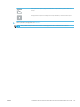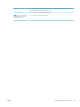HP Color LaserJet Enterprise MFP M681, M682 User Guide
Table Of Contents
- Prezentare imprimantă
- Tăvile pentru hârtie
- Consumabile, accesorii şi componente
- Comandarea de consumabile, accesorii şi componente
- Configuraţi setările consumabilelor pentru protecţia cartuşelor de toner HP
- Introducere
- Activaţi sau dezactivaţi caracteristica Politica referitoare la cartuşe
- Utilizaţi panoul de control al imprimantei pentru a activa caracteristica Politica referitoare la ca ...
- Utilizaţi panoul de control al imprimantei pentru a dezactiva caracteristica Politica referitoare la ...
- Utilizaţi serverul Web încorporat HP (EWS) pentru a activa caracteristica Politica referitoare la ca ...
- Utilizaţi serverul Web încorporat HP (EWS) pentru a dezactiva caracteristica Politica referitoare la ...
- Depanarea mesajelor de eroare de pe panoul de control pentru Politica referitoare la cartuşe
- Activaţi sau dezactivaţi caracteristica Protecţia cartuşelor
- Utilizaţi panoul de control al imprimantei pentru a activa caracteristica Protecţia cartuşelor
- Utilizaţi panoul de control al imprimantei pentru a dezactiva caracteristica Protecţia cartuşelor
- Utilizaţi serverul Web încorporat HP (EWS) pentru a activa caracteristica Protecţia cartuşelor
- Utilizaţi serverul Web încorporat HP (EWS) pentru a dezactiva caracteristica Protecţia cartuşelor
- Depanarea mesajelor de eroare de pe panoul de control pentru Protecţia cartuşelor
- Înlocuirea cartuşelor de toner
- Înlocuirea unităţii de colectare a tonerului
- Înlocuiţi cartuşul de capse (modelele M681z şi M682z)
- Imprimarea
- Copiere
- Scanarea
- Configurarea opţiunii Scanare în e-mail
- Introducere
- Înainte de a începe
- Pasul unu: Accesarea serverului web încorporat HP (EWS)
- Pasul doi: Configuraţi setările de identificare a reţelei
- Pasul 3: Configurarea funcţiei de Scanare către e-mail
- Pasul patru: Configurarea comenzii Seturi rapide (opţional)
- Pasul cinci: Configurarea funcţiei Trimitere către e-mail pentru utilizarea Office 365 Outlook (opţi ...
- Configurarea opţiunii Scanare în dosar din reţea
- Introducere
- Înainte de a începe
- Pasul unu: Accesarea serverului web încorporat HP
- Pasul doi: Configurarea opţiunii Scanare în dosar din reţea
- Metoda 1: Utilizarea Asistentului de scanare către dosar din reţea
- Metoda 2: Utilizarea funcţiei Configurare scanare către dosar din reţea
- Pasul unu: Începerea configurării
- Pasul doi: Configurarea setărilor pentru Scanare către folder din reţea
- Prima casetă de dialog: Setarea numelui şi descrierii Setului rapid precum şi a opţiunilor pentru in ...
- A doua casetă de dialog: Setările dosarului
- A treia casetă de dialog: Setări de notificare
- A patra casetă de dialog: Setări scanare
- A cincea casetă de dialog: Setări fişier
- A şasea casetă de dialog: Sumar
- Pasul 3: Finalizarea configuraţiei
- Configurarea opţiunii Scanare pe unitate USB
- Introducere
- Pasul unu: Accesarea serverului web încorporat HP
- Pasul doi: Activarea Scanării pe unitate USB
- Pasul 3: Configurarea comenzii Seturi rapide (opţional)
- Setările prestabilite de scanare pentru configurarea opţiunii Scanare pe unitate USB
- Setările prestabilite ale fişierului pentru configurarea opţiunii Salvare pe USB
- Configurarea caracteristicii Salvare în SharePoint® (numai modelele Flow)
- Introducere
- Înainte de a începe
- Pasul unu: Accesarea serverului web încorporat HP (EWS)
- Pasul doi: Activarea funcţiei Salvare în SharePoint® şi crearea unui set rapid pentru Salvare în Sha ...
- Scanarea şi salvarea unui fişier direct pe un site Microsoft® SharePoint
- Setări pentru set rapid de scanare şi opţiunile pentru salvare în SharePoint ®
- Crearea unui set rapid
- Trimiterea unui document scanat către una sau mai multe adrese de e-mail
- Scanare şi trimitere în dosar din reţea
- Scanarea şi trimiterea unui document pe o unitate flash USB
- Opţiuni suplimentare la scanare
- Soluţii de afaceri HP JetAdvantage
- Activităţi de imprimare suplimentare
- Configurarea opţiunii Scanare în e-mail
- Fax
- Gestionarea imprimantei
- Rezolvarea problemelor
- Asistenţă pentru clienţi
- Sistemul de asistenţă al panoului de control
- Restabilirea setărilor din fabrică
- Panoul de control al imprimantei afişează mesajul „Cartuşul are un nivel scăzut” sau „Cartuşul are u ...
- Imprimanta nu preia hârtia sau alimentează greşit
- Eliminarea blocajelor de hârtie
- Introducere
- Localizările blocajelor de hârtie
- Navigarea automată pentru îndepărtarea blocajelor de hârtie
- Experimentaţi blocaje de hârtie frecvente sau repetate?
- Eliminarea blocajelor de hârtie din alimentatorul de documente
- 13.E1 blocarea hârtiei în sertarul de ieşire
- 13.A1 Blocaj de hârtie la tava 1
- 13.A2 Blocaj de hârtie la tava 2
- 13.A3, 13.A4, 13.A5 Blocaj de hârtie la tava 3, tava 4, tava 5
- 13.A Blocarea hârtiei în tava de 2000 de coli
- 13.B9, 13.B2, 13.FF blocaj de hârtie la cuptor
- 13.B2. Blocaj de hârtie la uşa din dreapta
- 13.70. Blocaj de hârtie capsator/stivuitor
- Eliminarea blocajelor capselor din capsatorul/stivuitorul cu 3 sertare
- Îmbunătăţirea calităţii imprimării
- Introducere
- Imprimarea din alt program software
- Verificarea setării pentru tipul de hârtie pentru operaţia de imprimare
- Verificarea stării cartuşului de toner
- Imprimarea unei pagini de curăţare
- Inspectarea vizuală a cartuşului de toner
- Verificarea hârtiei şi a mediului de imprimare
- Încercarea altui driver de imprimare
- Calibrarea imprimantei pentru alinierea culorilor
- Tabel cu defecte de imagine
- Îmbunătăţirea calităţii imaginii copiate
- Îmbunătăţirea calităţii imaginii scanate
- Îmbunătăţirea calităţii imaginii faxurilor
- Verificaţi prezenţa murdăriei şi petelor pe geamul scanerului
- Verificarea setării de rezoluţie pentru faxurile trimise
- Verificarea setărilor de reglare a imaginii
- Optimizarea calităţii faxului pentru text sau imagini
- Verificarea setărilor de corecţie a erorilor
- Verificarea setării de potrivire în pagină
- Trimiterea către alt aparat de fax
- Verificarea aparatului de fax al expeditorului
- Rezolvarea problemelor de reţea prin cablu
- Introducere
- Conexiune fizică necorespunzătoare
- Computerul utilizează o adresă IP incorectă pentru imprimantă
- Computerul nu poate să comunice cu imprimanta
- Imprimanta utilizează setări de legătură şi duplex incorecte pentru reţea
- Programele software noi pot cauza probleme de compatibilitate
- Computerul sau staţia de lucru poate fi configurată incorect
- Imprimanta este dezactivată sau alte setări de reţea sunt incorecte
- Rezolvarea problemelor de reţea wireless
- Introducere
- Lista de verificare a conectivităţii wireless
- Produsul nu imprimă după finalizarea configurării wireless
- Produsul nu imprimă, iar computerul are instalat un firewall terţ
- Conexiunea wireless nu funcţionează după mutarea routerului sau a imprimantei wireless
- Nu se pot conecta mai multe computere la imprimanta wireless
- Imprimanta wireless pierde comunicarea atunci când este conectată la un VPN
- Reţeaua nu apare în lista de reţele wireless
- Reţeaua wireless nu funcţionează
- Reducerea interferenţelor dintr-o reţea wireless
- Rezolvarea problemelor de fax
- Lista de verificare pentru soluţionarea problemelor legate de fax
- Probleme generale de fax
- Trimiterea faxului nu a reuşit
- Un mesaj de stare Memorie epuizată este afişat pe panoul de control al imprimantei.
- Calitatea imprimării unei fotografii este slabă sau fotografia se imprimă ca o casetă gri
- Aţi atins butonul Oprire pentru a anula un fax, dar acesta fost totuşi trimis
- Nu se afişează niciun buton pentru agenda de adrese de fax
- Nu se găsesc setările Fax în HP Web Jetadmin
- Antetul este adăugat în partea de sus a paginii când este activată opţiunea de suprapunere
- În caseta pentru destinatari există un amestec de nume şi numere
- Un fax de o singură pagină se imprimă pe două pagini
- Documentul se opreşte în alimentatorul de documente în mijlocul operaţiei de trimitere a faxului
- Volumul sunetelor produse de accesoriul de fax este prea mare sau prea mic
- Index
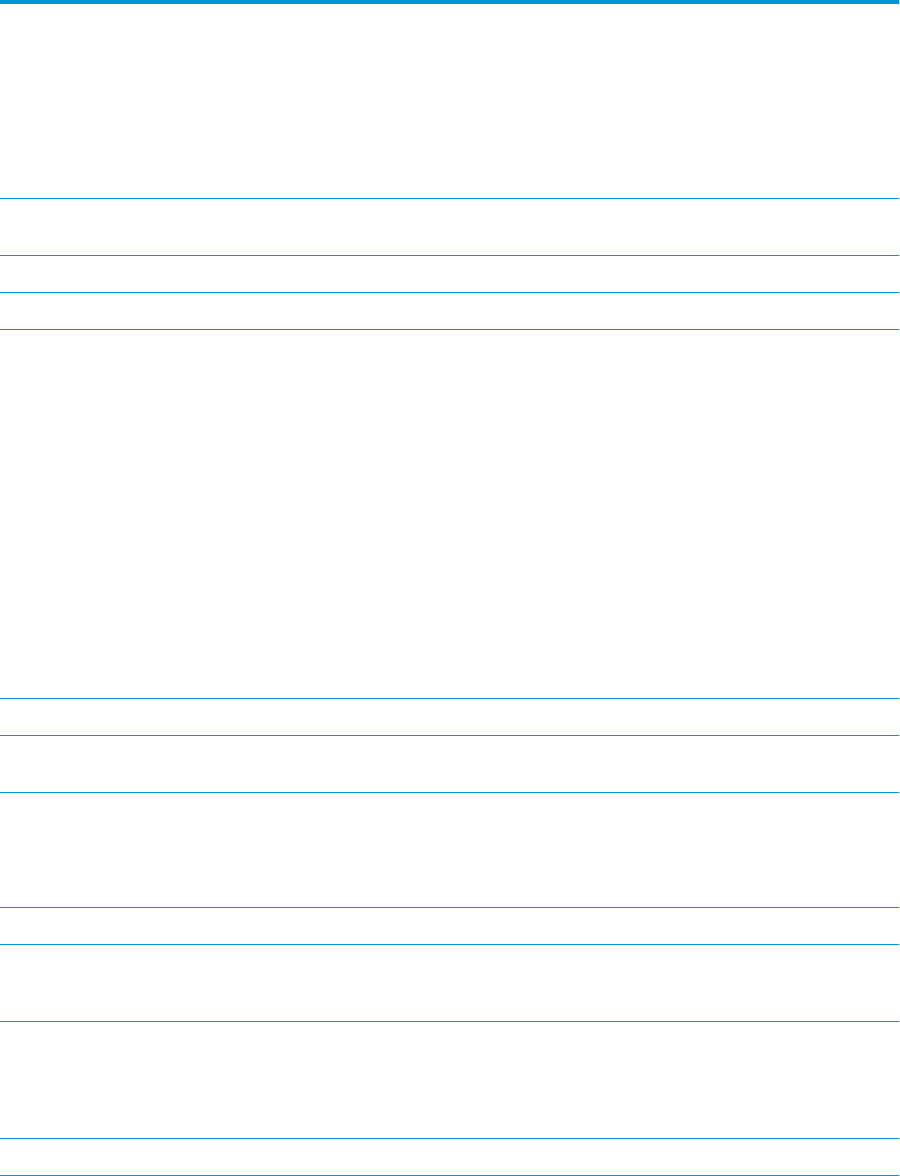
Mod scanare
NOTĂ: Această caracteristică
nu este disponibilă pentru toate
versiunile de firmware. Este
posibil ca imprimanta să
necesite o actualizare a
firmware-ului pentru a utiliza
această caracteristică.
Document standard: Scanaţi o pagină sau un teanc de pagini prin alimentatorul de documente sau
individual pe geamul scanerului.
Mod carte: Scanaţi o carte deschisă şi imprimaţi fiecare pagină a cărţii pe pagini diferite.
Copiere ID faţă-verso: Scanaţi fiecare faţă a unei cărţi de identitate pe geamul scanerului şi imprimaţi-le
pe o singură pagină. După scanarea primei feţe, imprimanta vă solicită să poziţionaţi cea de-a doua
faţă în poziţia corectă pe geamul scanerului.
Rezoluţie Specificaţi rezoluţia imaginilor scanate. Selectaţi o rezoluţie mai mare pentru a mări claritatea imaginii.
Cu toate acestea, odată cu mărirea rezoluţiei, creşte şi dimensiunea fişierului.
Dimensiune original Specificaţi dimensiunea hârtiei pentru documentul original.
Orientare conţinut Specificaţi dacă documentul original este imprimat în orientarea Portret sau Peisaj.
Ajustare imagine Claritate: Clarificaţi sau uniformizaţi imaginea. De exemplu, prin intensificarea clarităţii textul apare mai
clar, dar prin reducerea acesteia fotografiile apar mai clare.
Întunecime: Măriţi sau reduceţi cantitatea de alb şi negru utilizată în culorile din imaginile scanate.
Contrast: Măriţi sau reduceţi diferenţa dintre cea mai luminoasă şi cea mai întunecată culoare din
pagină.
Curăţare fundal: Eliminaţi culorile estompate din fundalul imaginilor scanate. De exemplu, dacă
documentul original este imprimat pe hârtie color, utilizaţi această funcţie pentru a mări luminozitatea
fundalului fără a afecta gradul de întunecime a imaginii.
Ton automat: Disponibil numai pentru imprimantele Flow. La documentele originale care au cel puţin
100 de caractere de text pe pagină, imprimanta poate să detecteze care margine este partea de sus a
paginii şi orientează corespunzător imaginile scanate. Dacă unele pagini sunt orientate invers faţă de
celelalte, imaginea scanată rezultată are toate paginile orientate corect. Dacă unele pagini sunt
orientate în format peisaj, imprimanta roteşte imaginea astfel încât partea de sus a paginii să fie în
partea de sus a imaginii.
Optimizare text/imagine Optimizaţi operaţia pentru tipul de imagine scanată: text, grafică sau fotografii.
Ştergere margini Eliminaţi defecte precum marginile închise la culoare sau semnele de capsare prin ştergerea marginilor
imaginii scanate.
Opţiuni de decupare Decupare la dimensiunea originalului: Decupaţi imaginea astfel încât să corespundă dimensiunii hârtiei
documentului original.
Decupare la dimensiunea conţinutului: Decupaţi imaginea la dimensiunea conţinutului detectabil din
documentul original.
Îndreptare automată Îndreptarea automată a imaginilor scanate.
Suprimare pagini goale Excludeţi paginile goale ale documentului original din imaginile scanate. Această funcţie este utilă când
scanaţi pagini imprimate pe ambele feţe, astfel încât să puteţi elimina paginile goale din documentul
scanat rezultat.
Detectare alim. multiplă Activaţi sau dezactivaţi detectarea alimentării multiple. Când funcţia este activată, scanarea se va opri
atunci când imprimanta detectează alimentarea mai multor pagini simultan în alimentatorul de
documente. Când funcţia este dezactivată, scanarea continuă când este detectată o alimentare
multiplă, pentru a permite scanarea paginilor lipite una de cealaltă, a originalelor cu note autocolante
ataşate sau a hârtiei groase.
Crearea mai multor fişiere Împărţirea operaţiei de scanare mai mari în mai multe fişiere rezultate.
144 Capitolul 6 Scanarea ROWW